技术分享帖:PPT可以绘制科研三维图?
引言

Tips:文末有视频教程,不要错过!
PowerPoint简称PPT,是一款用于制作和演示幻灯片的软件。能够实现图片、文字、音频、视频等元素于一体展示,它的重要性不言而喻。
对于科研工作者,PPT经常用于会议介绍、展示科技成果、学术答辩等。同时PPT也可以绘制示意图,甚至在一定程度上可以完成AI中的工作。这些功能远比我们想象的要强大,不仅可以轻松地绘制二维图像,还能加以设置转换为三维图像。虽然它的三维功能不能单独拿出来和3ds Max比,它的二维功能也比不上AI,但是它的便利性是无可替代的,综合其他软件优势使得PPT大而全,仅需在这一款软件中就能做到简单的绘图功能,足以应付一般要求不高的示意图。
本节将对利用PPT绘制简单的三维示意图
为了绘制以上图形,教程分为以下六个步骤
一、绘制二维细胞
1. 打开PPT,在菜单栏单击“插入”,单击“形状”,找到“七角星”图案;
2. 在画面中按下鼠标左键并拖动,绘制出一个七角星;
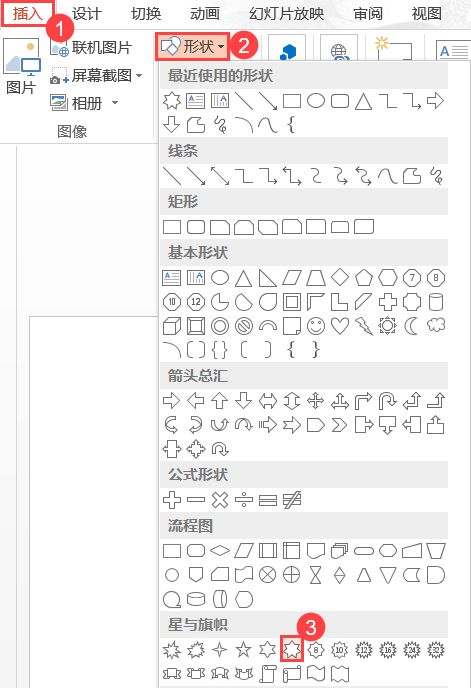
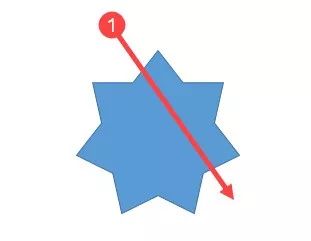
3. 在选中此“七角星”图形的情况下,单击菜单栏“格式”,单击“编辑形状”,单击“编辑顶点”图案;
4. 之后“七角星”图形上的所有顶点都会变成黑色方点,表示可供编辑,在内凹的顶点上单击鼠标右键,在弹出的菜单中选中“平滑顶点”,这样顶点会变成平滑的状态。
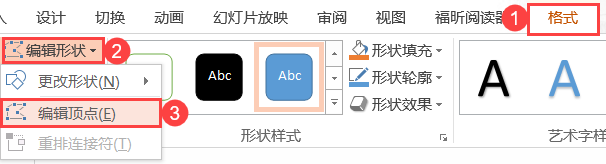
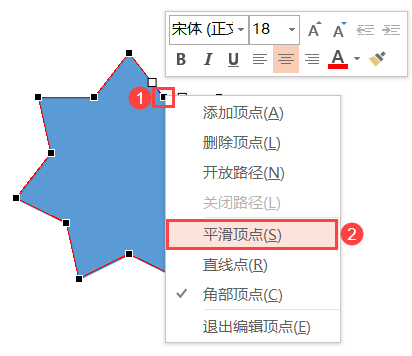
5. 转换为平滑顶点的顶点两边可以看到有两个白色的手柄,这两个手柄与该顶点处于同一条直线上,拖动任意一个手柄远离顶点,会使此处的线条更平滑;
6. 单击凸出的点并向图形外拖动,拖动该顶点上的两个手柄,拉的越长对附近的线条影响越大,制作出弯曲的触手的感觉;
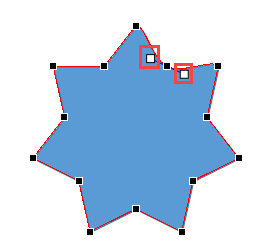
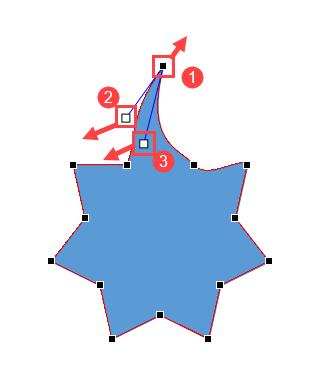
7. 将所有的凹进去的点都转换为平滑角点,所有的凸出的点都向外拉并控制手柄做出触角,全部完成;
8. 在菜单栏单击“插入”,单击“形状”,找到“椭圆”图案;
9. 在画面中按下鼠标左键并拖动,绘制出一个椭圆当作细胞核。
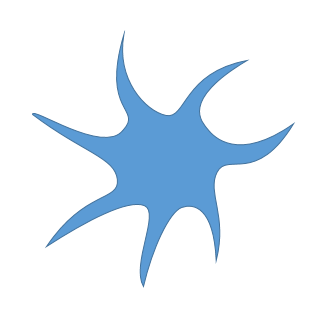
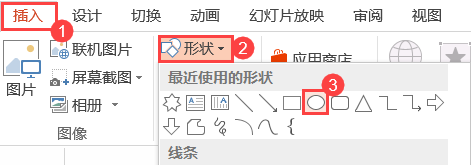

二、添加纹理
1. 选中细胞,单击鼠标右键,单击“设置形状格式”
2. 弹出关于设置形状格式的窗口,在“填充线条”下的“填充”中点选“图片或纹理填充”,将“纹理”中的图案换成“绿色大理石”图案
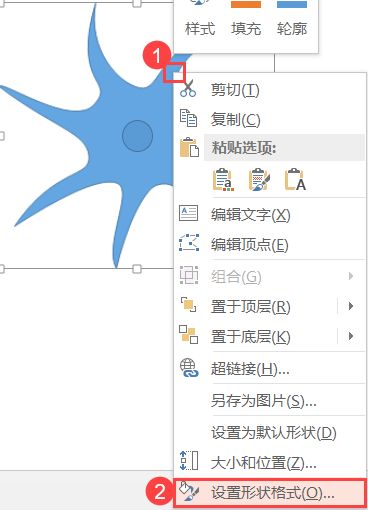
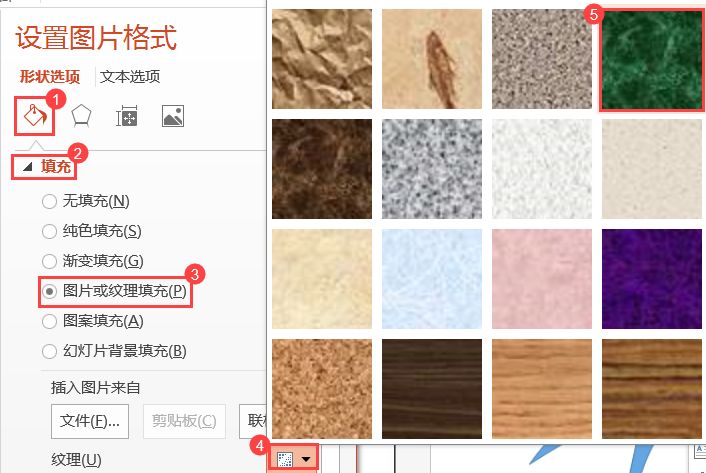
3. 选中圆形细胞核,单击鼠标右键,单击“设置形状格式”
4. 弹出关于设置形状格式的窗口,在“填充线条”下的“填充”中点选“纯色填充”,将“颜色”换成“金黄”
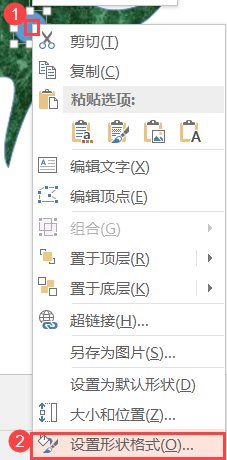
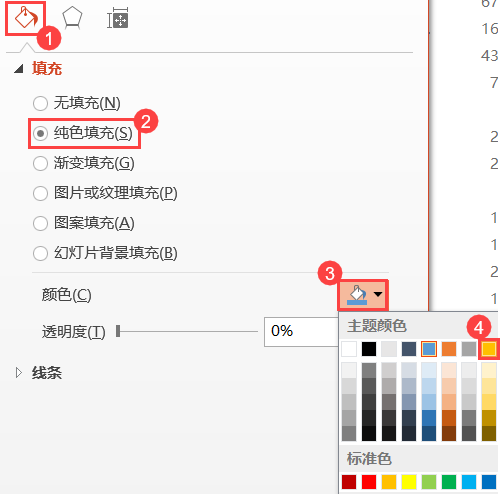
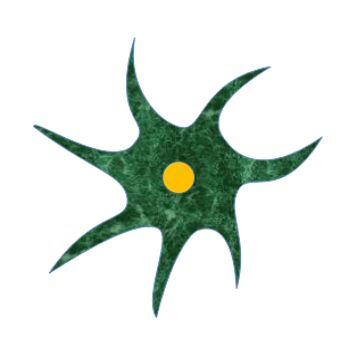
三、转换为三维细胞
1. 将细胞和细胞核全部框选住,单击“效果”中的“三维格式”,将“顶部棱台”的“宽度”和“高度”都设置为10
2. 将“三维旋转”中的“预设”设置为“等长顶部朝上”

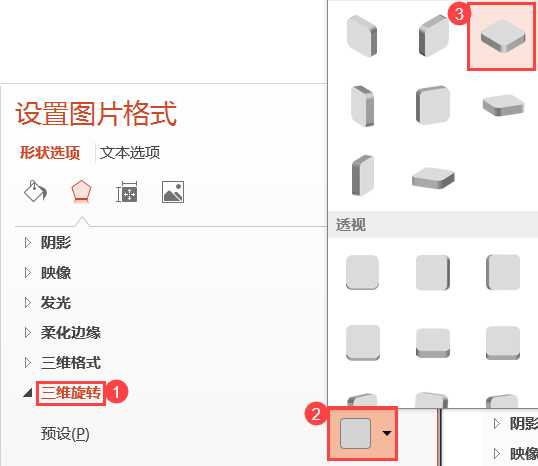
3. 单击“效果”中的“阴影”,将“预设”设置为“右下斜便宜”,将“透明度”降为0,将“模糊”设置为30
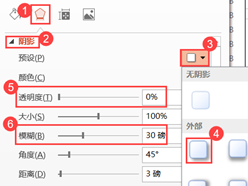

四、绘制培养皿
先绘制培养皿壁
1. 在菜单栏单击“插入”,单击“形状”,找到“同心圆”图案
2. 在画面中按住键盘上“Shift”键并按下鼠标左键拖动,绘制出一个同心圆,将内圆上黄色的控制点向外拖动,形成一个较窄的同心圆
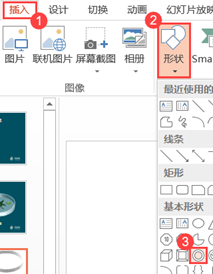
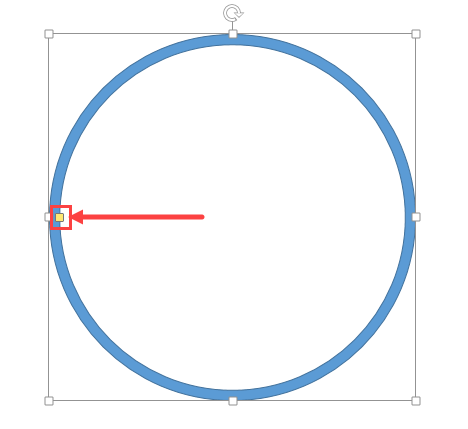
3. 选中同心圆,单击鼠标右键,单击“设置形状格式”
4. 弹出关于设置形状格式的窗口,在“填充线条”下的“填充”中点选“纯色填充”,将“颜色”换成“白色,背景1,深色50%”
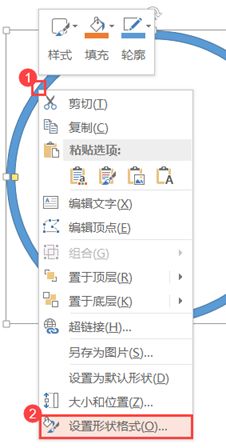
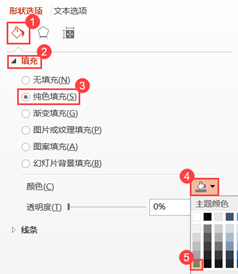
5. 选中同心圆,单击“效果”中的“三维格式”,将“顶部棱台”的“宽度”和“高度”都设置为6,“深度”设置为40
6. “材料”设置为“半透明粉”
7. “照明”设置为“柔和”
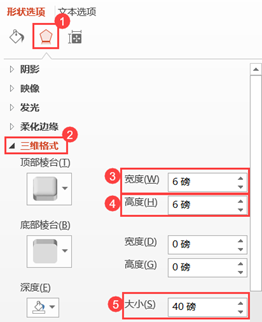
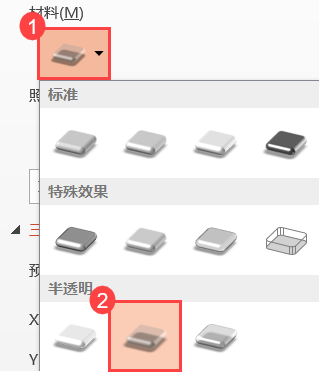

8. 将“三维旋转”中的“预设”设置为“等长顶部朝上”
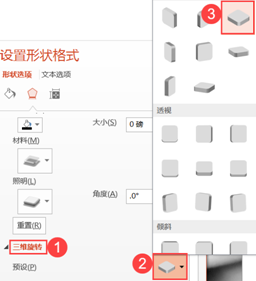
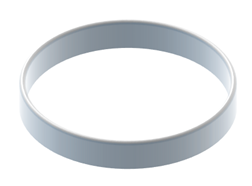
接下来绘制培养皿底
1. 在菜单栏单击“插入”,单击“形状”,找到“椭圆”图案
2. 在画面中按住键盘上“Shift”键并按下鼠标左键拖动,绘制出一个正圆
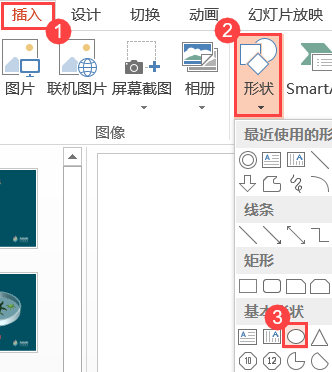
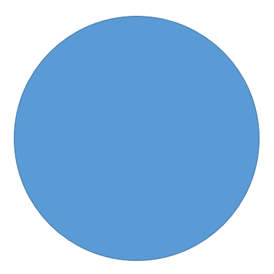
3. 选中正圆,单击鼠标右键,单击“设置形状格式”
4.会弹出关于设置形状格式的窗口,在“填充线条”下的“填充”中点选“纯色填充”,将“颜色”换成“白色,背景1,深色50%”
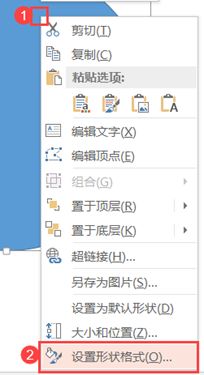
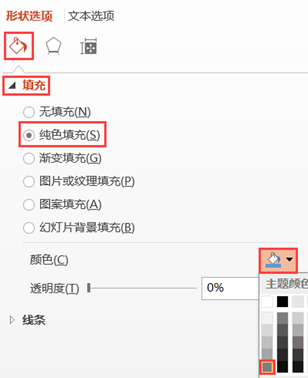
5. 选中同心圆,单击“效果”中的“三维格式”,将“顶部棱台”的“宽度”和“高度”都设置为6,“深度”设置为4
6. “材料”设置为“半透明粉”
7. “照明”设置为“柔和”
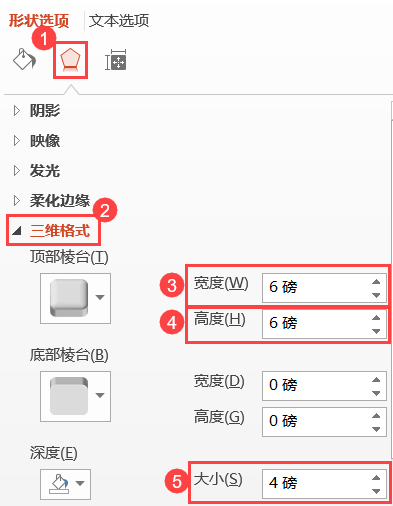
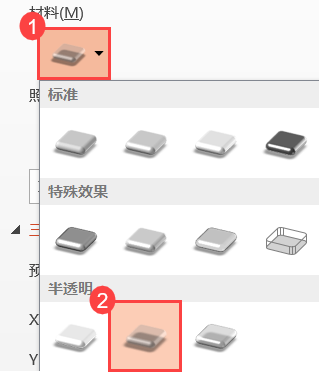
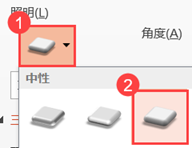
8. 将“三维旋转”中的“预设”设置为“等长顶部朝上”
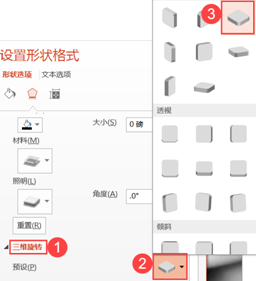
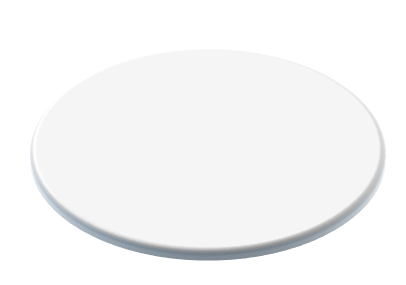
9. 将绘制好的培养皿壁拖动到培养皿底的上方,组合成完整的培养皿
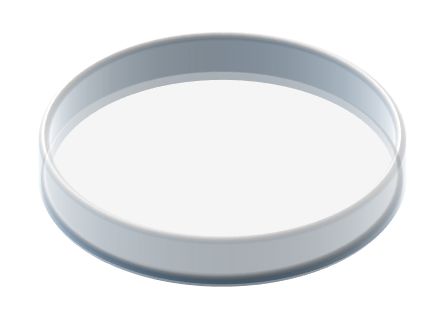
五、合并成组
1. 将绘制好的细胞拖动到培养皿上
2. 将所有元素框选住,单击鼠标右键,选择“组合”,单击“组合”
这样可以方便日后在PPT中作为一个整体应用。


六、保存输出
1. 在组合体上单击鼠标右键,选择“另存为图片”
2. 在弹出的对话框最终更改为合适的文件名,“保存类型”选择png格式,之后单击保存即可
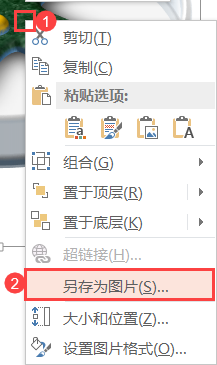

疑难问答
Q:在PPT中绘制三维图形的思路是什么?
A:PPT中的三维体通常需要一个端面加上深度形成,还可添加一些顶部棱台和底部棱台效果。这三大块是形成三维体最基本的设置,所以在绘制之前要从这三块开始思考分配坐标轴。
了解更多科研绘图技巧
系统学习科研论文配图的制作
敬请关注
SCI论文配图技能培训会议
2019年3月30-31日 北京·中科院理化所
2019年3月30-31日广州·暨南大学
2019年4月6-7日哈尔滨·哈尔滨工业大学
2019年4月13-14日杭州·浙江工业大学
课程内容
1. “高颜值”论文配图的基本标准
国际期刊投稿对图片的标准清单解读:版式、分辨率、格式、色彩模式;
掌握所投期刊的要求,如何利用高质量配图博得审稿人的认可,做到“投其所好”;
科研论文配图的图像学知识:位图与矢量图的不同适用场合及优劣对比、原始图像获取的注意事项、投稿返修图片问题汇总分析、各种图像格式的适用场合及优劣对比;
结合实例,讲解论文配图常见设计误区及标准解决方案;
科研论文配图的设计思路:构图、箭头、线条、文字、配色以及形象化的表现手法。
学习目标:1-不犯错图像错误;2-提升日常图像处理效率、准确度;3-具备部分高级图像分析能力。
案例展示:
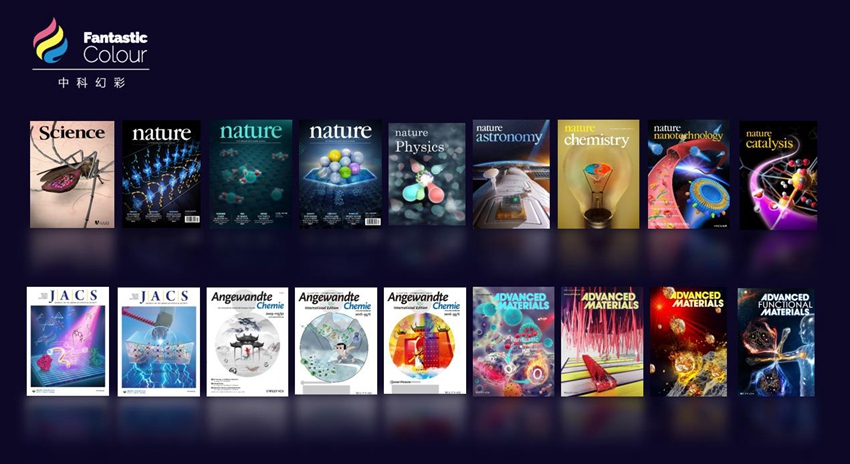
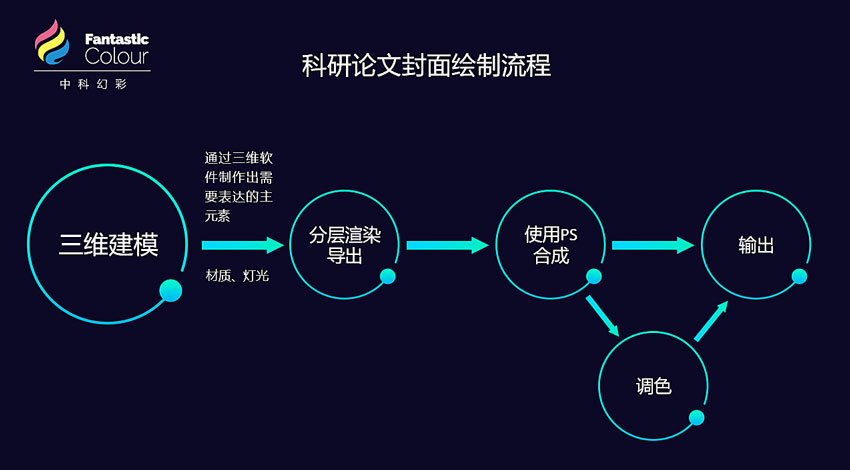
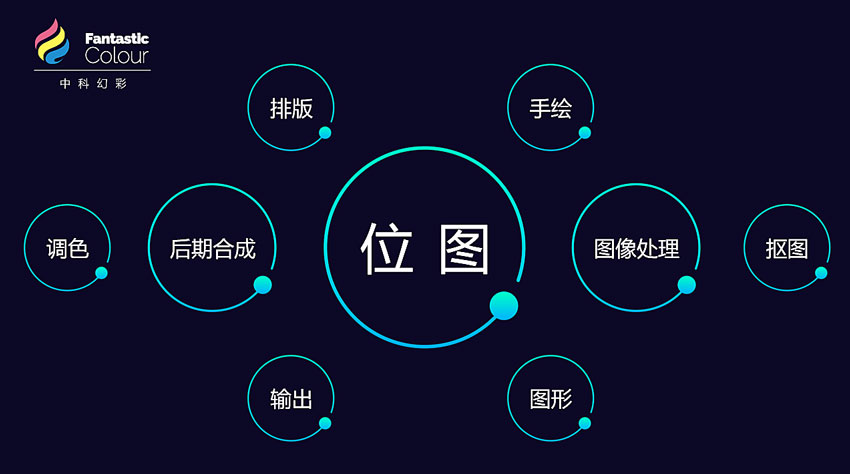
2. 图像数据的美化处理
电子显微镜等成像设备的采图原理、及其数据处理差异、采图参数;
SCI杂志对图像的尺寸要求、采图原则、后处理注意事项;
照片类图像数据的色彩校正深入分析讲解:图像剪裁、颜色匹配、颜色通道合成、明暗对比优化、电镜伪彩上色、黑场白场中性灰场等详解、多图像排版、某些图片数据如何获取原始图等;
电镜图的伪彩上色处理,纳米球尺寸/粒径分布测量,光照不均校正/物镜污渍去除,白平衡的规范化调节;
图片瑕疵修复及科研论文配图允许范围内的修改方式和操作;
图层/蒙版/曲线、调色:曲线/色阶、图像裁剪、像素/尺寸修改、自动拼接、测量、TEM照片上色。
学习软件:Photoshop
案例展示:
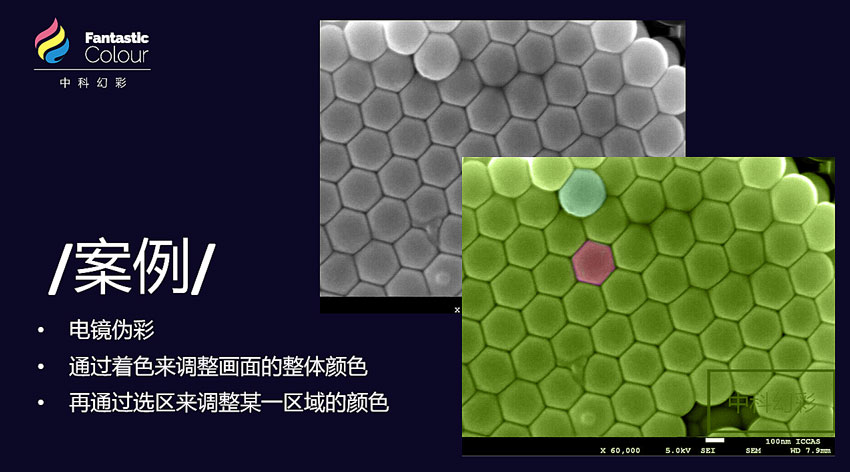
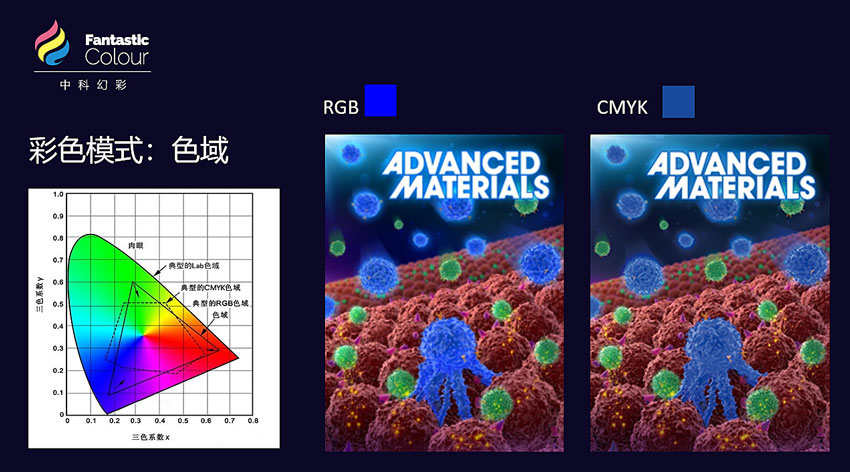

3. 科研论文TOC&Scheme的设计制作
快速制作高质量科研论文插图的基本设计思路与流程,示意图绘制、配色入门、美化图表、论文大图排版、会议展报制作等。学员在老师的带领下练习由简单到复杂的案例,课程结束后学员有能力自己制作Nature等顶刊级别的图表;
TOC内容图/Scheme流程图的基本要求,箭头标注的设置制作和使用标准,深入分析并详细解释如何思考布局、设置画布大小、字体与字号的选择、线条粗细、如何科学裁剪图片、如何精准排版、各种标注线和箭头的规范化处理、矢量绘图原理、常见效果及其实现、配色/字体/排版、论文配图要点及如何导出小体积高清图片;
AI常规操作及科技绘图常用工具,利用该软件进行数据图的修饰美化、二维图像的设计制作、流程图的排版整合,结合实例详细教授AI绘制科研配图的技巧和要点;
文章插图中基本图形的艺术化设计制作,深入剖析高级色彩搭配的要点,两色/三色搭配、主色/辅助色/点缀色、相近色/对比色、论文配色思路,并附赠超值资源包下载。
学习软件:AI
案例展示:
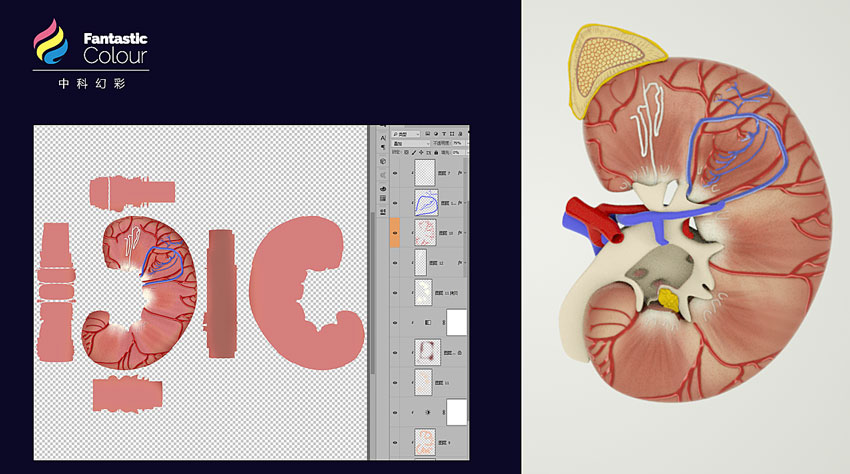
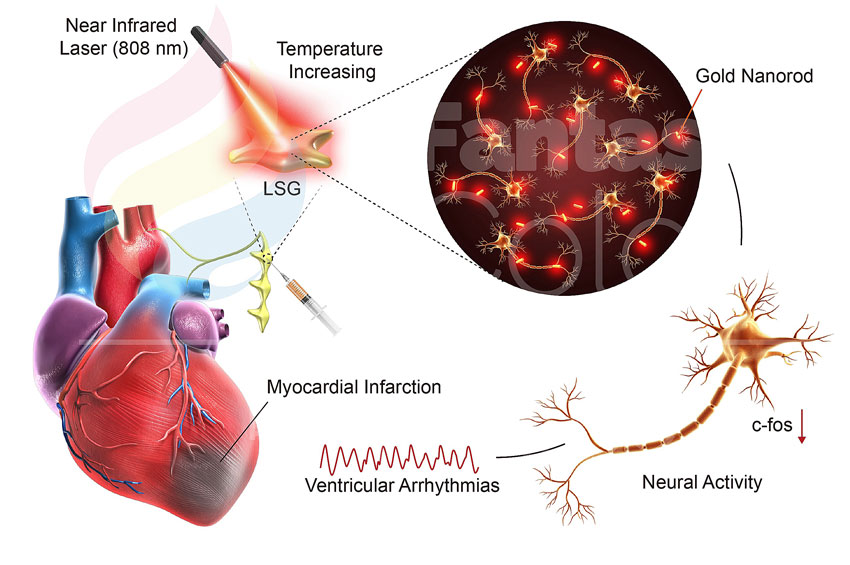
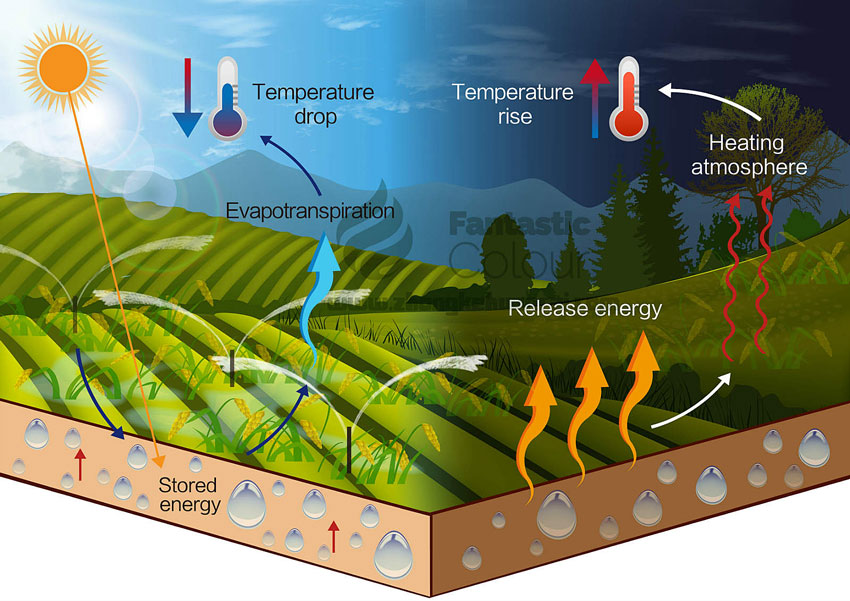
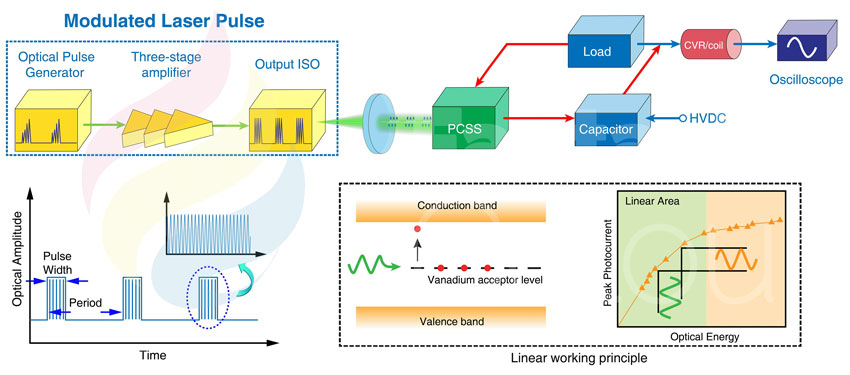
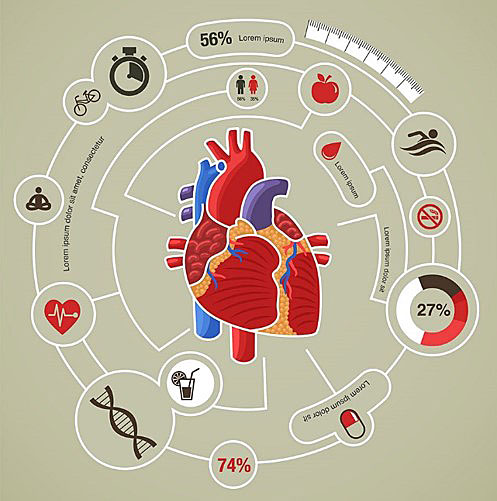
4. Photoshop在科研绘图中的应用
结合高档次杂志最新案例进行技术学习,核心技巧如图层/蒙版/曲线、曲线/色阶、图像裁剪、像素/尺寸修改、自动拼接等重点功能;
学习高级抠像的常用技巧(并赠送人像美化技法和超值资源素材包下载),根据当场次学员科研背景,详细教授论文配图中常用图形绘制;
利用Photoshop实现艺术化封面/配图的设计,顶级杂志的封面设计技巧和基本思路,如何独立完成一张封面的设计。
学习软件:Photoshop
案例展示:
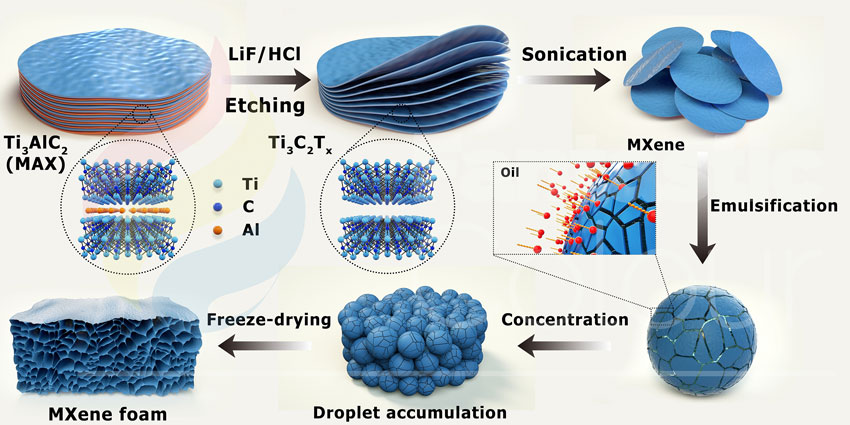
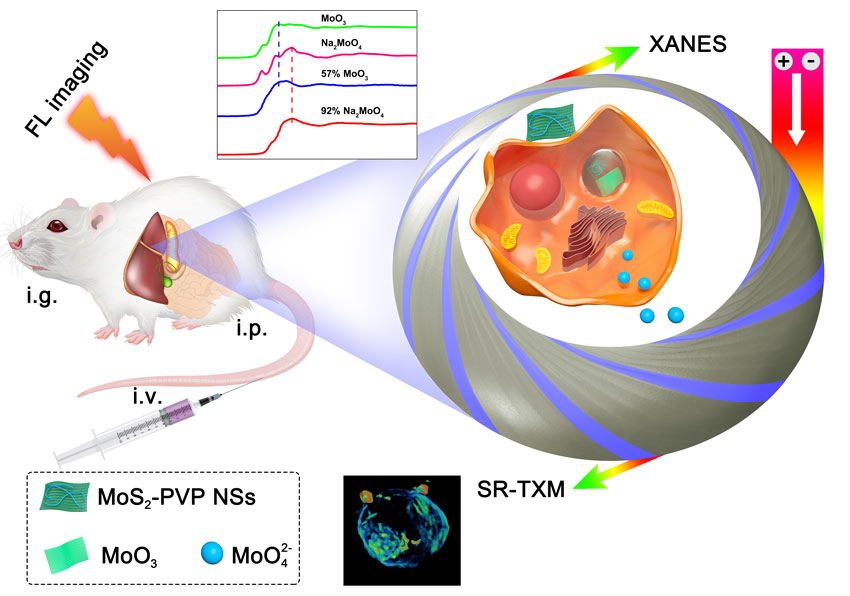
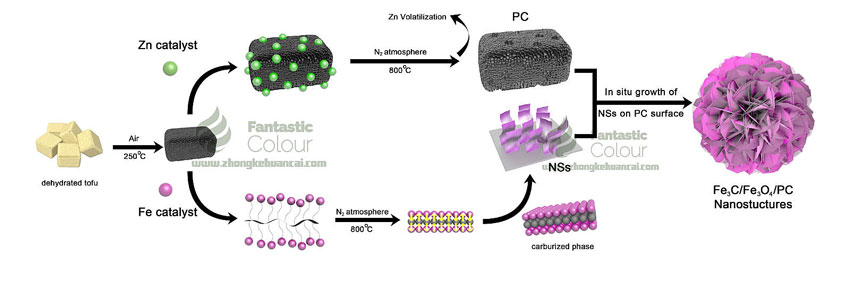
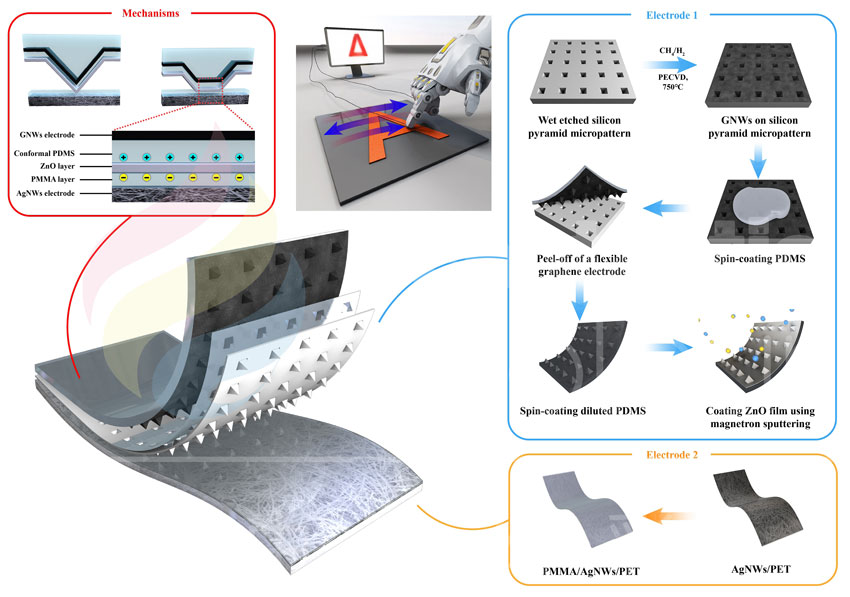
5.如何让你的配图更立体、更高级
三维绘图软件在科研论文配图设计中的重要应用,根据当场次学员科研背景进行特定模型素材的制作学习;
通过基础科研模型(如甲烷分子等)熟悉工具栏和基本操作,学习常用功能的快捷操作,常用工具的调用:快速创建准确分子模型晶格工具,创建任意弯曲的形状路径变形绑定工具,快速创建规律排列的晶体模型阵列工具,一次性创建大量相同模型散布工具,制作多孔模型布尔工具,自由形式工具绘制细胞表面的凹凸,软选择工具制作材料表面的鼓包等,学习使用Vray渲染器渲染模型和修改材质让图像更加立体生动。
学习软件:3ds Max/C4D
案例展示:
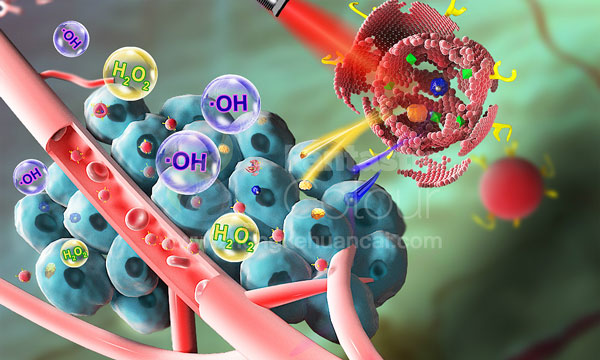
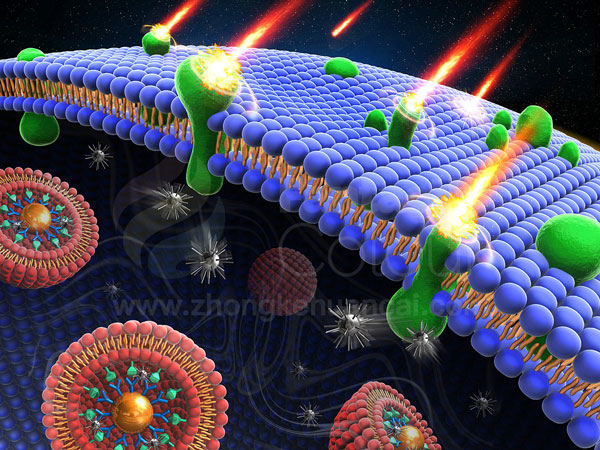

6.各种软件的综合运用
结合国际顶级SCI期刊杂志封面及配图进行实战训练,从设计思路的整理、模型的设计制作和图片内容的排版制作进行深度解析,手把手带领学员从零开始设计制作,综合运用包括Chem Office、Origin等科研作图软件以及Ps、AI、3ds Max/C4D等专业绘图软件的各种优势功能,教授PPT软件的高阶使用技巧,包括如何利用PPT制作技术路线图,反应机制图,基本几何图形如矩形/圆形/线条/多边形/箭头等,并使用填充,渐变,阴影等效果;
随课赠送原版科研绘图素材包以供学员课后投稿使用,掌握绘制常用图像处理/示意图,轻松应付日常应用场景,并具备以后自我提升的方法能力。
学习软件:Chem Office、Origin、PPT、3ds Max/C4D
案例展示:




作品赏析

更多作品展示请登录:
课程特色
1. 无论是3ds Max、Photoshop还是AI都不是专为科研人员而开发。我们课程将从科研实例出发,帮助学员掌握各种技巧和套路,轻松玩转绘图软件。
2. 讲师总结五千余幅科研配图设计经验,带领学员快速入门科研绘图,从设计思路到建模组装、图片渲染,掌握科研中常见模型的绘制方法和图片美化的能力。
3. 将化学、物理、生物、材料等领域中典型模型作为实战案例,同时根据学员专业背景进行素材整理,量身定制课程内容,将学以致用发挥到极致。
4. 建立专属学员微信群,课前专业助教协助安装软件下载素材包,课后讲师长期群内随时答疑,不定期推送绘图技能提升小视频,帮助学员轻松应对科研绘图中的常见难题。
5. 我们承诺:学员一次报名,终身免费复学。无需担忧学不会、学不精,只要你愿意学,幻彩保证奉陪到底。
报名通道


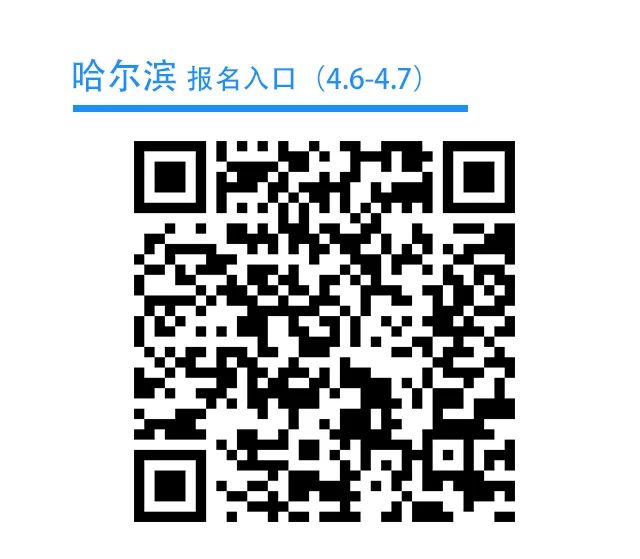

收费标准:原价2900元/人,3人及以上按团报价2700元/人。老学员复听免费,老学员推荐新学员走团报价,每推荐一人返现给老学员200元。发票及相关报销材料会议当天发放,包括午餐,晚餐和住宿自理。
培训地点:北京·中科院理化所(3.30-31)
广州·暨南大学(3.30-31)
哈尔滨·哈尔滨工业大学(4.6-7)
杭州·浙江工业大学(4.13-14)
报名咨询:毛老师 17611633292(微信同号)
课程福利
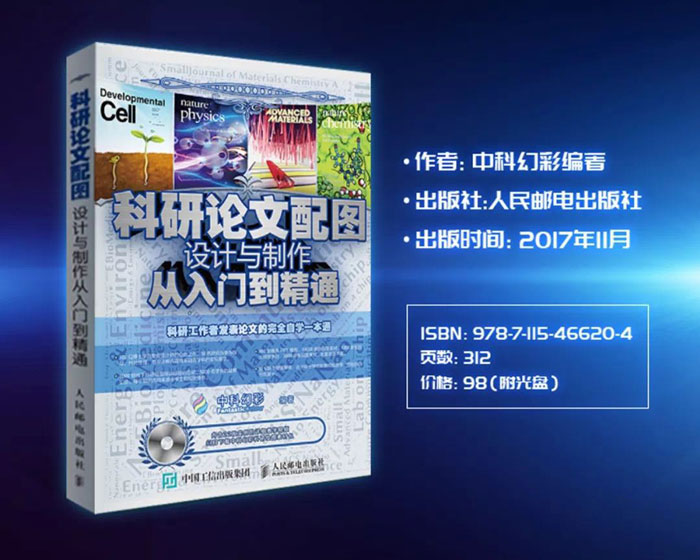
学员作品
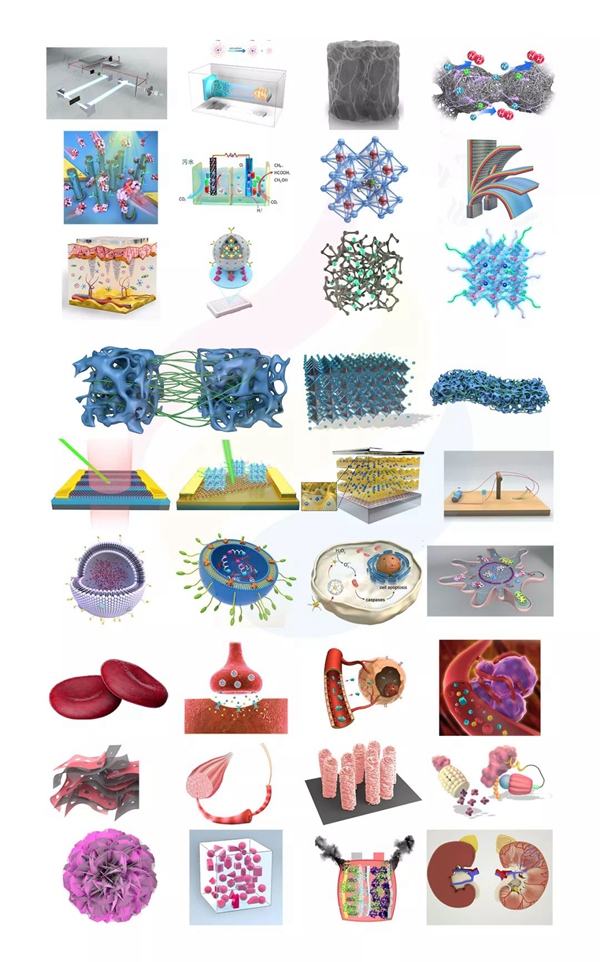
常见问题

往期集锦

视频分享
视频:《PPT让图形更立体的参数设置方法》
《PPT让图形更立体的参数设置方法》
了解更多科研绘图技能与资讯
敬请关注中科幻彩微信公众号
北京中科幻彩动漫科技有限公司
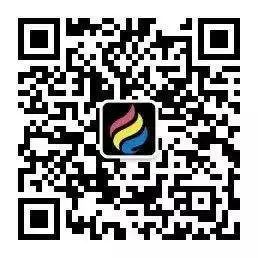
科研论文插图封面设计与培训、有限元仿真模拟与培训、二维/三维动画、科普视频、科普VR、企业广告/宣传片、科技馆球幕/3D/4D电影
北京市海淀区中关村东路89号恒兴大厦
如果篇首注明了授权来源,任何转载需获得来源方的许可!如果篇首未特别注明出处,本文版权属于 X-MOL ( x-mol.com ), 未经许可,谢绝转载!









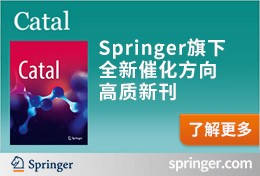
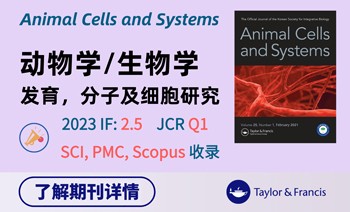
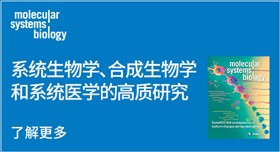
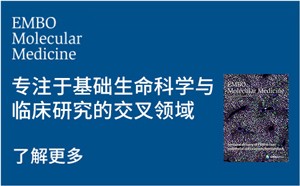
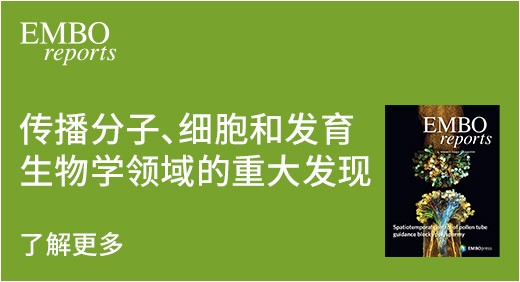

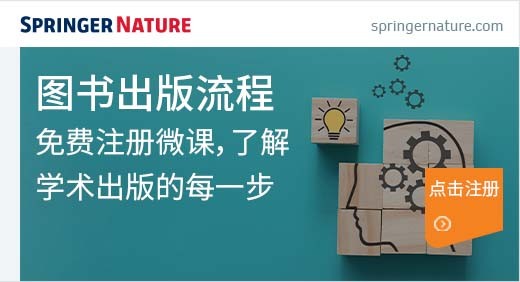



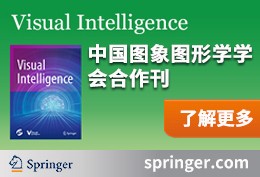








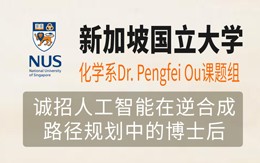



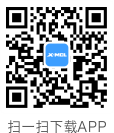
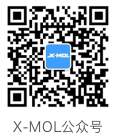
 京公网安备 11010802027423号
京公网安备 11010802027423号